2分钟学会Linux环境安装Docker,并配置腾讯云镜像加速源!
码农后端 2024-08-13 09:07:04 阅读 95
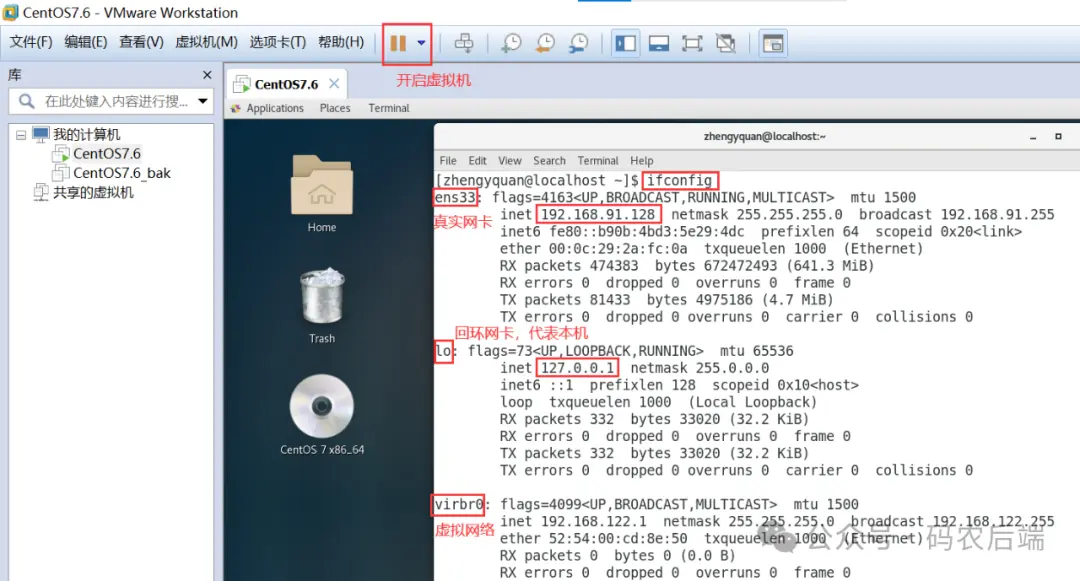
喜欢就点击上方关注我们吧!

哈喽,大家好呀!这里是码农后端。本篇将带你学会在如何Linux环境下安装Docker,并配置腾讯云镜像加速源。
一、Docker安装
什么是Docker?
Docker 是一个开源的应用容器引擎,基于 Go 语言开发并遵从 Apache2.0 协议开源。Docker 可以让开发者打包应用以及依赖包到一个轻量级、可移植的容器中,然后发布到任何流行的 Linux 机器上,也可以实现虚拟化。
1、环境准备
默认必备的环境和工具已经准备好,如CentOS7.6环境和MX(即MobaXterm)SSH客户端,
注:学习该部分内容前,需要掌握Linux相关的基础知识。
1.1 获取Linux的的IP地址
首先需要获取本地Linux的的IP地址。打开VMWare虚拟机,打开Terminal终端,输入如下命令获取IP地址。
<code>ifconfig

可以看出我本地Linux的IP地址为192.168.91.128
1.2 使用MobaXterm连接
打开MX软件,单击Session,创建一个SSH远程连接。设置书签(即给这台服务器起个名字)

点击OK后,输入CentOS7.6的root管理员密码。
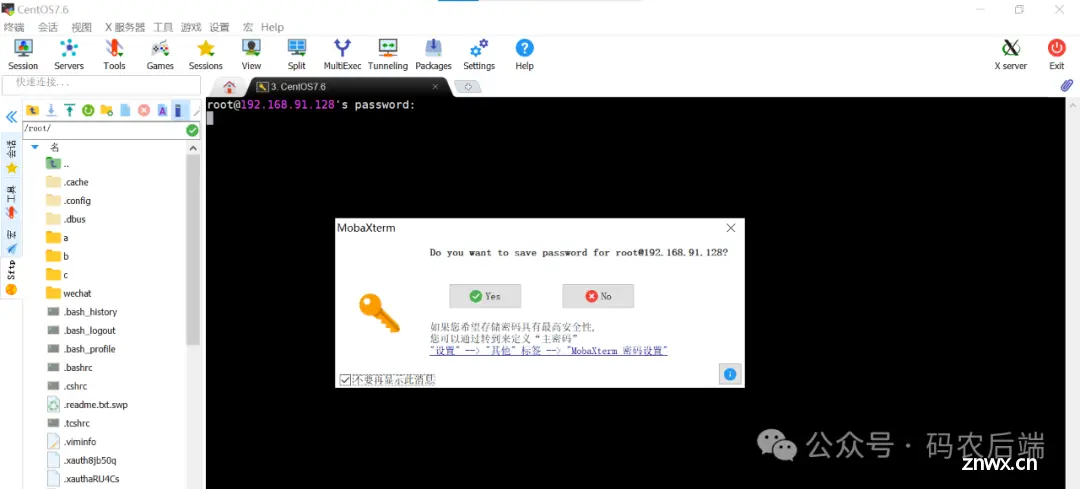
点击Yes,如下即代表连接成功。
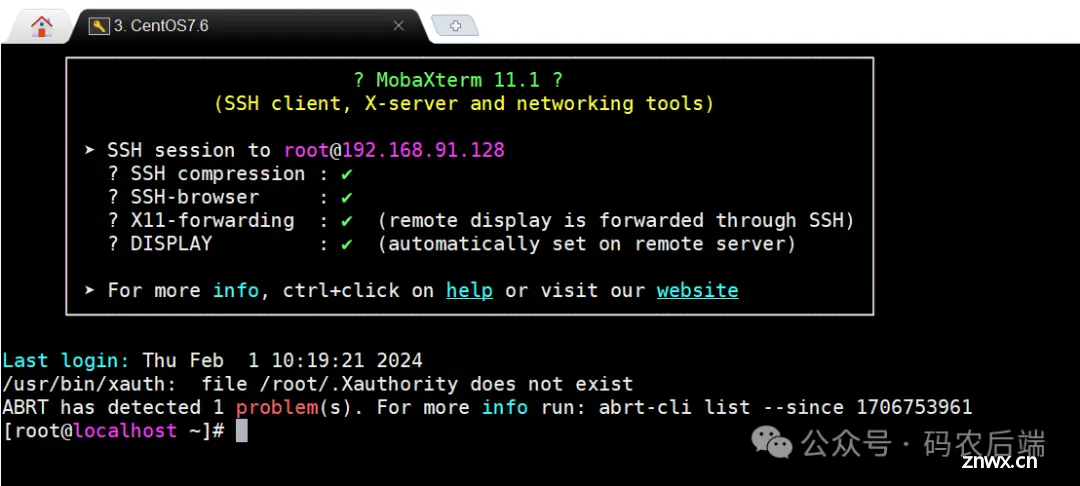
2、正式安装
1)卸载旧版
首先如果系统中已经存在旧的Docker,则先卸载。若之前未安装可忽略该步。
<code>yum remove docker \
docker-client \
docker-client-latest \
docker-common \
docker-latest \
docker-latest-logrotate \
docker-logrotate \
docker-engine
2)配置Docker的yum库
首先安装一个yum工具
yum install -y yum-utils
安装完成后,运行如下命令配置Docker的yum源
yum-config-manager --add-repo https://download.docker.com/linux/centos/docker-ce.repo
3)安装Docker
运行如下命令,安装Docker
yum install -y docker-ce docker-ce-cli containerd.io docker-buildx-plugin docker-compose-plugin
4)验证是否安装成功与启动
可通过查看Docker的版本来验证是否安装成功
docker -v
查看Docker是否启动
docker images

3、启动与校验
相关命令如下
systemctl start docker
# 停止Docker
systemctl stop docker
# 重启
systemctl restart docker
# 设置开机自启
systemctl enable docker
# 执行docker ps命令,如果不报错,说明安装启动成功
docker ps
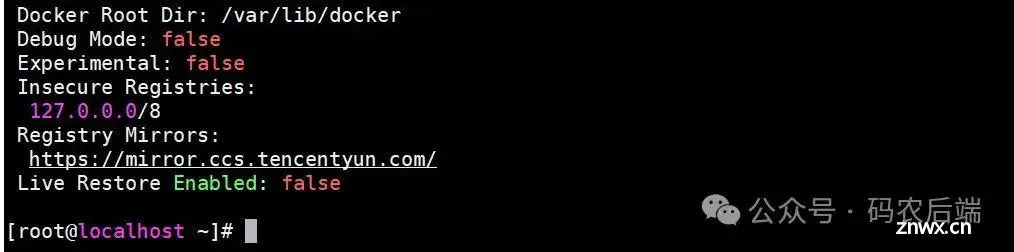
二、配置腾讯云镜像加速
安装 Docker 软件后,可直接通过 docker pull 命令拉取镜像。但由于直接拉取 DockerHub 中的镜像,下载速度会比较慢。我们可以使用腾讯云 Docker 镜像源加速镜像下载。
以腾讯云镜像加速为例,步骤如下
1)使用vim命令打开 /etc/docker/daemon.json 配置文件。
<code>vim /etc/docker/daemon.json
2)按 i 进入编辑模式,添加如下内容;
{
"registry-mirrors": [
"https://mirror.ccs.tencentyun.com"
]
}
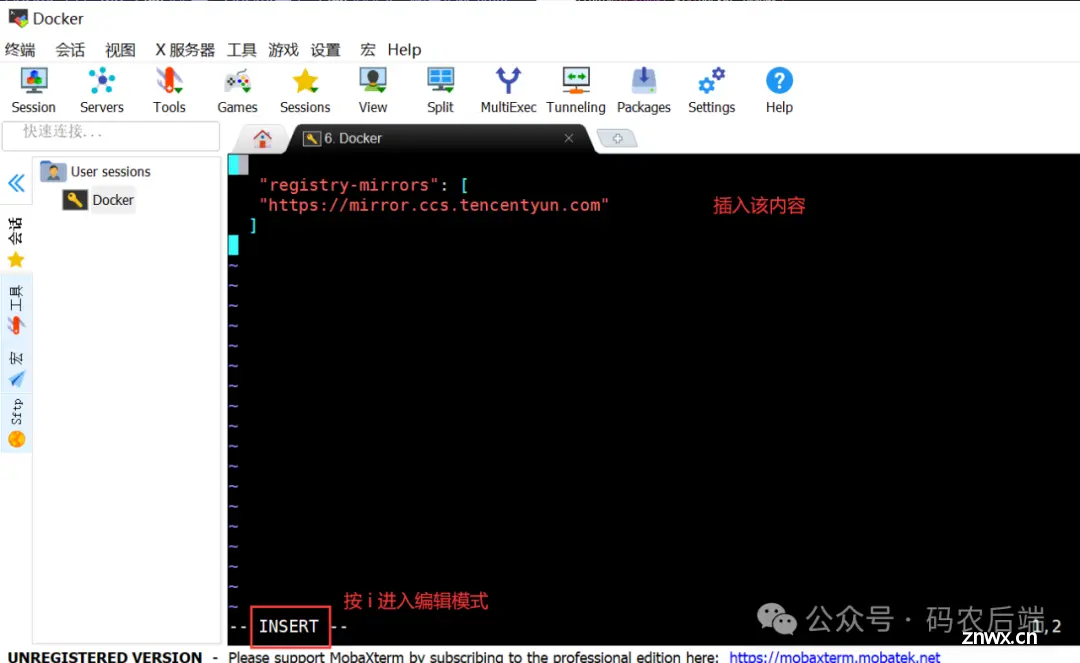
添加完成后按esc回到命令模式,输入 :wq保存并退出。
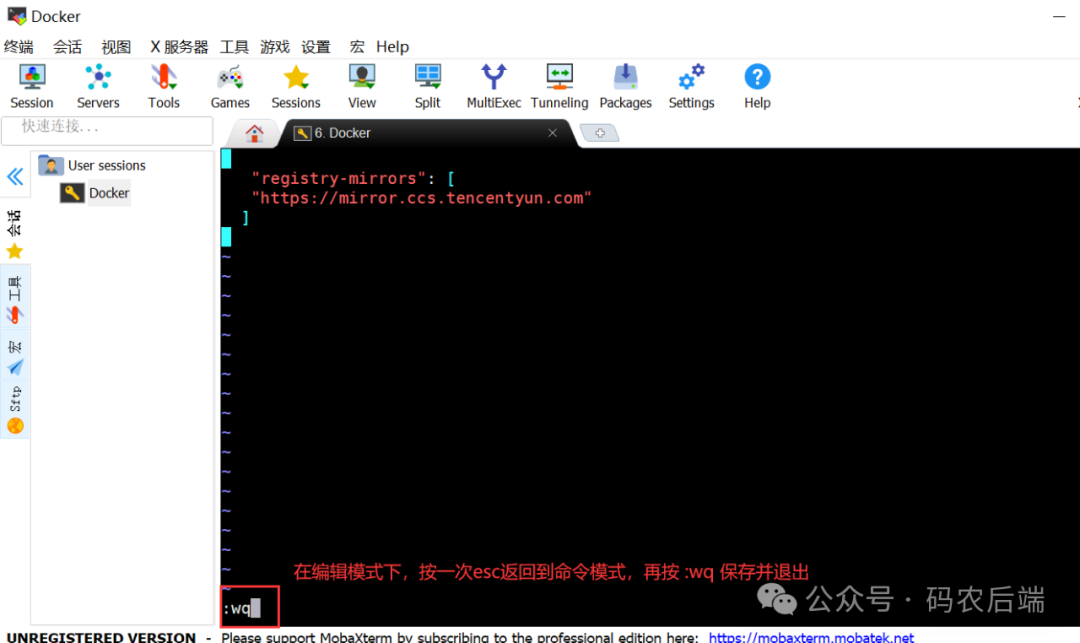
3)重启 Docker
<code>systemctl restart docker
4)重启 Docker 后,运行如下命令查看当前 Docker 的配置。
docker info
若镜像源配置成功,则输出的内容如下。
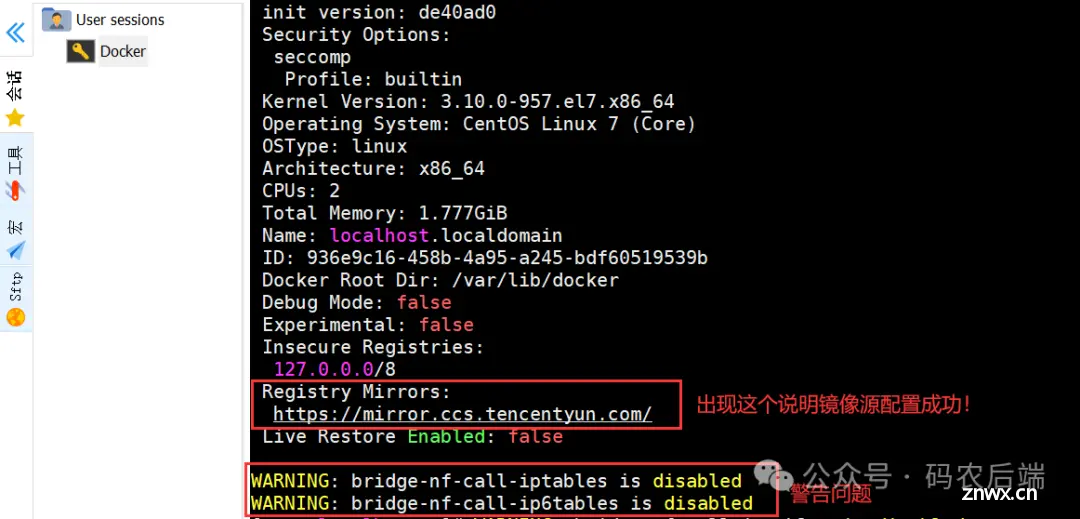
5)解决警告问题
上述可以看到,执行docker info出现如下警告
<code>WARNING: bridge-nf-call-iptables is disabled
WARNING: bridge-nf-call-ip6tables is disabled
解决办法:
使用vim命令打开 /etc/sysctl.conf文件
vim /etc/sysctl.conf
按 i 进入编辑模式,添加如下内容,添加完成后按esc回到命令模式,输入 :wq保存并退出。
net.bridge.bridge-nf-call-ip6tables = 1
net.bridge.bridge-nf-call-iptables = 1
最后执行如下命令
sysctl -p
执行 systemctl restart docker重启Docker,再次运行 docker info,就不会有警告信息了
注:要重启docker才会生效
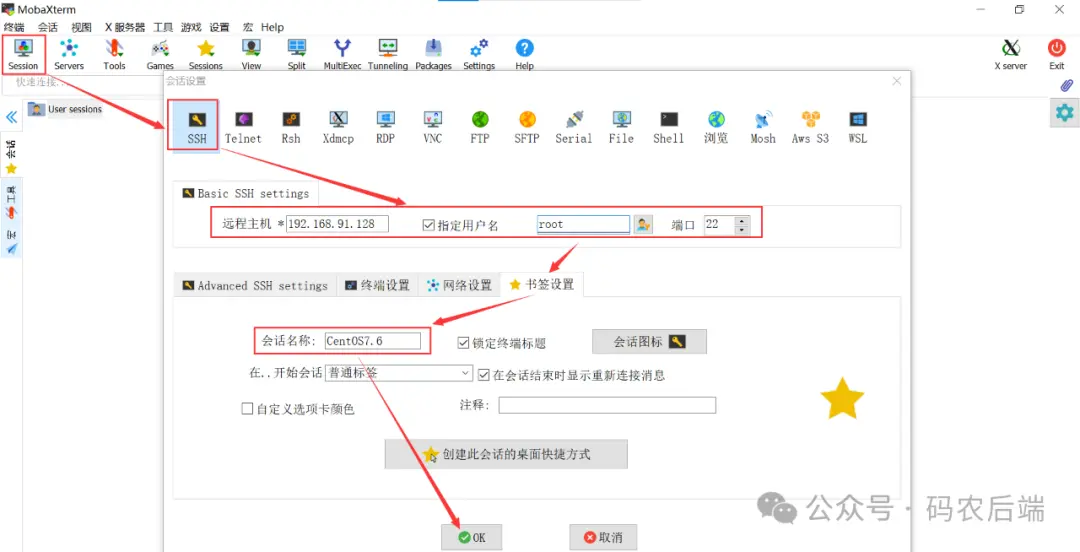
至此,Docker的安装以及腾讯云镜像加速源的配置工作已全部完成!
好了,以上就是今天这篇文章的全部内容了。如果你想及时看到我的文章,只需做这几个动作:点星标、点在看(包括赞)、评论、分享,我就会经常出现在您的常读列表,后面更新都会提醒。感谢大家的关注和支持,祝大家生活美满,学业有成,事业蒸蒸日上!
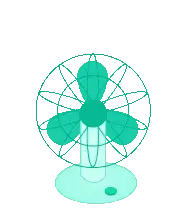
喜欢就点击上方关注我们吧!
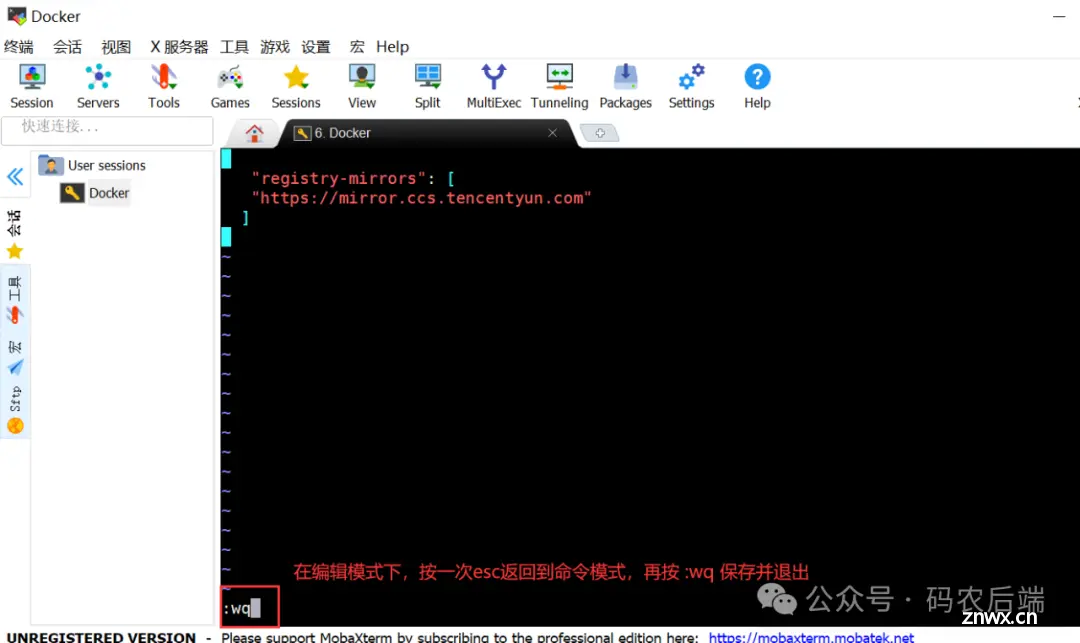
往期精彩文章推荐(点击下方蓝字即可阅读!)
往期推荐
五一快乐!!假期红包大放送!超大超多红包送不停,福气多多~手慢无!
2分钟带你快速了解什么是MyBatisPlus及其核心功能!
如何注册一个自己的域名?如何创建阿里云ECS云服务器?
常见的密码加密方式有哪些?2分钟带你快速了解!
上一篇: docker compose方式部署Zabbix 7.0 LTS
下一篇: 若依(前后端分离版)部署全流程 | 宝塔部署SpringBoot项目踩坑日记 | Java调用Python脚本 | CentOS配置Python环境/库,如dlib
本文标签
声明
本文内容仅代表作者观点,或转载于其他网站,本站不以此文作为商业用途
如有涉及侵权,请联系本站进行删除
转载本站原创文章,请注明来源及作者。